Precisa liberar acesso à internet através do firewall do Ubuntu? Este guia detalha como realizar o encaminhamento de portas no seu sistema operacional.
Importante: Este tutorial foca no Ubuntu, mas as instruções são aplicáveis a qualquer sistema Linux derivado do Ubuntu, já que todos compartilham o mesmo firewall.
Se você precisar bloquear portas, consulte nosso guia específico.
Encaminhamento de Portas no Ubuntu via Interface Gráfica
A maneira mais intuitiva de configurar o encaminhamento de portas no Ubuntu é através da interface gráfica (GUI). A GUI do firewall do Ubuntu serve como uma ponte para a linha de comando, oferecendo uma forma visual de interagir com o aplicativo.
Para usar a interface gráfica do firewall, você precisa ter o aplicativo GUFW instalado. Caso ainda não o possua, abra o terminal pressionando Ctrl + Alt + T, ou procure por “Terminal” no menu de aplicativos do Ubuntu. Em seguida, execute o comando abaixo para instalar o GUFW.
sudo apt install gufw
Se você preferir não usar o terminal, o software Ubuntu também permite instalar o GUFW. Abra a “Ubuntu Software”, clique no ícone de pesquisa, digite “GUFW” e pressione Enter. Nos resultados, selecione “Configuração do Firewall” e clique em “Instalar”.
Configurando o Encaminhamento no GUFW
Com o GUFW instalado, siga estas instruções para configurar o encaminhamento de portas:
Passo 1: Abra o GUFW procurando por “Configuração do Firewall”. Ative a proteção deslizando o controle “Status”.
Passo 2: Clique em “Regras” e depois no ícone “+”. Uma janela para adicionar regras será aberta.
Passo 3: Na janela, vá para a aba “Simples”. Altere “Direção” para “Saída”. Essa configuração permite que o Ubuntu encaminhe a porta para a internet.
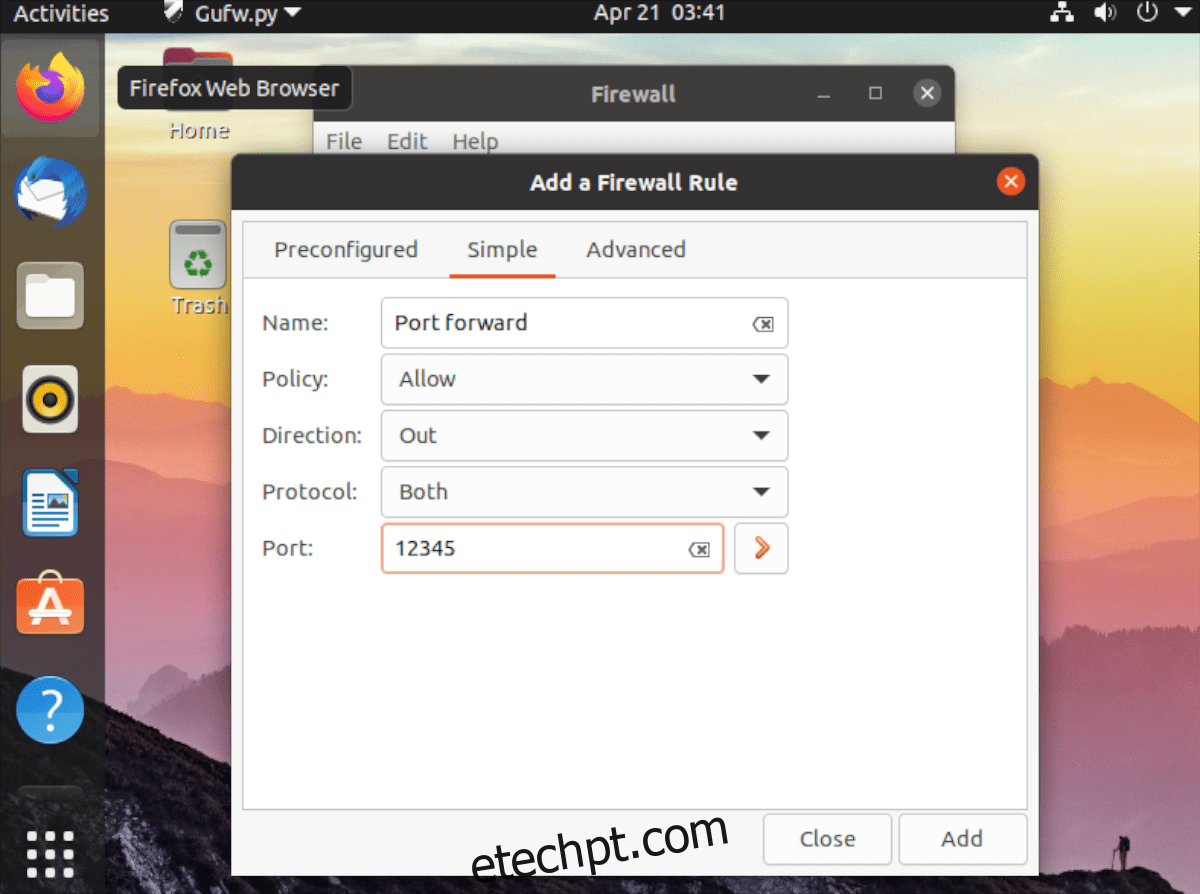
Passo 4: Na caixa “Porta”, insira o número da porta que deseja encaminhar e clique em “Adicionar”.
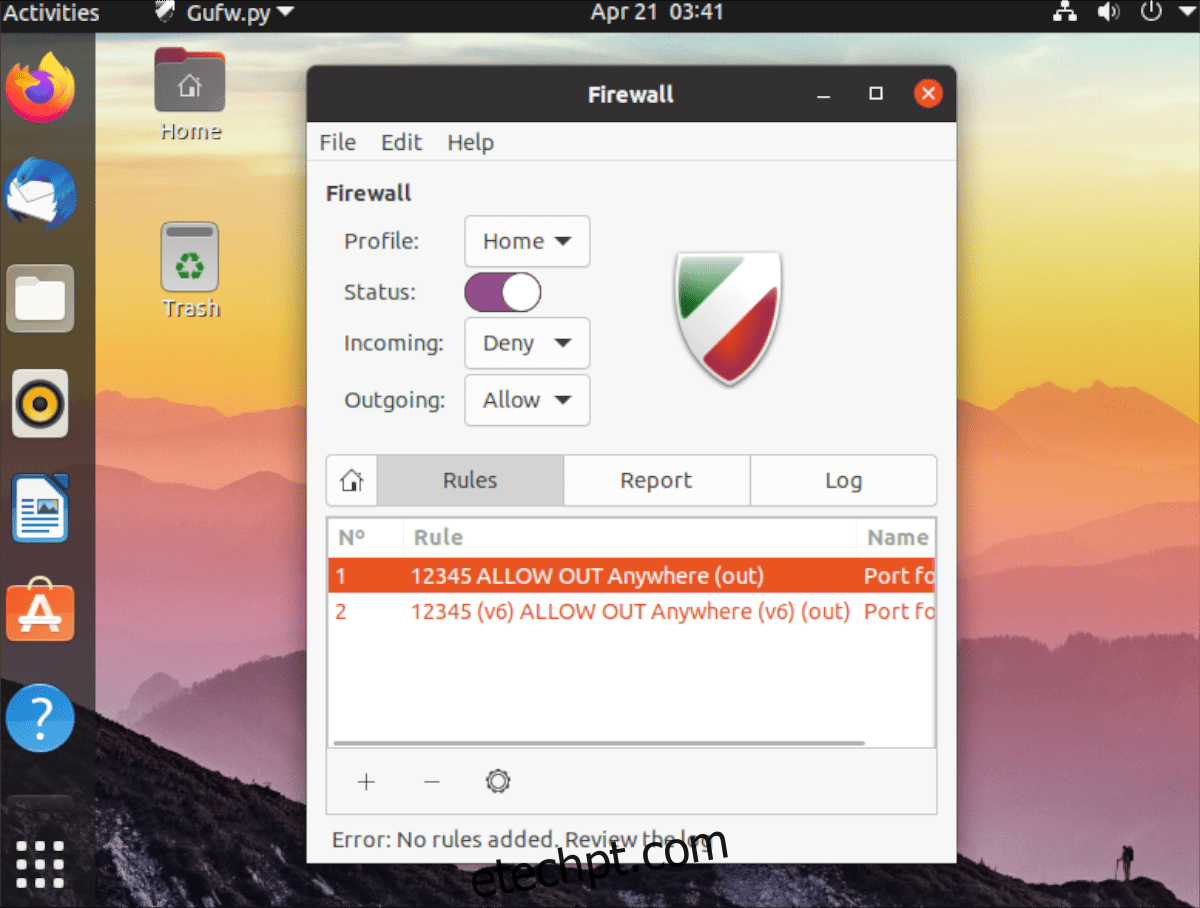
A mudança deve ser imediata. Se necessário, reinicie o computador para resolver qualquer problema.
Encaminhamento de Portas no Ubuntu via Linha de Comando
Além da GUI, o encaminhamento de portas também pode ser feito via linha de comando (CLI). Comece verificando se o firewall UFW está ativo.
Abra o terminal (Ctrl + Alt + T ou procurando por “Terminal”). Use o comando `sudo ufw enable` para ativar o firewall caso esteja desativado. Se já estiver ativo, ignore este passo.
Para encaminhar uma porta, use o comando `ufw allow`. Por exemplo, para abrir a porta 22 (comumente usada para SSH), utilize:
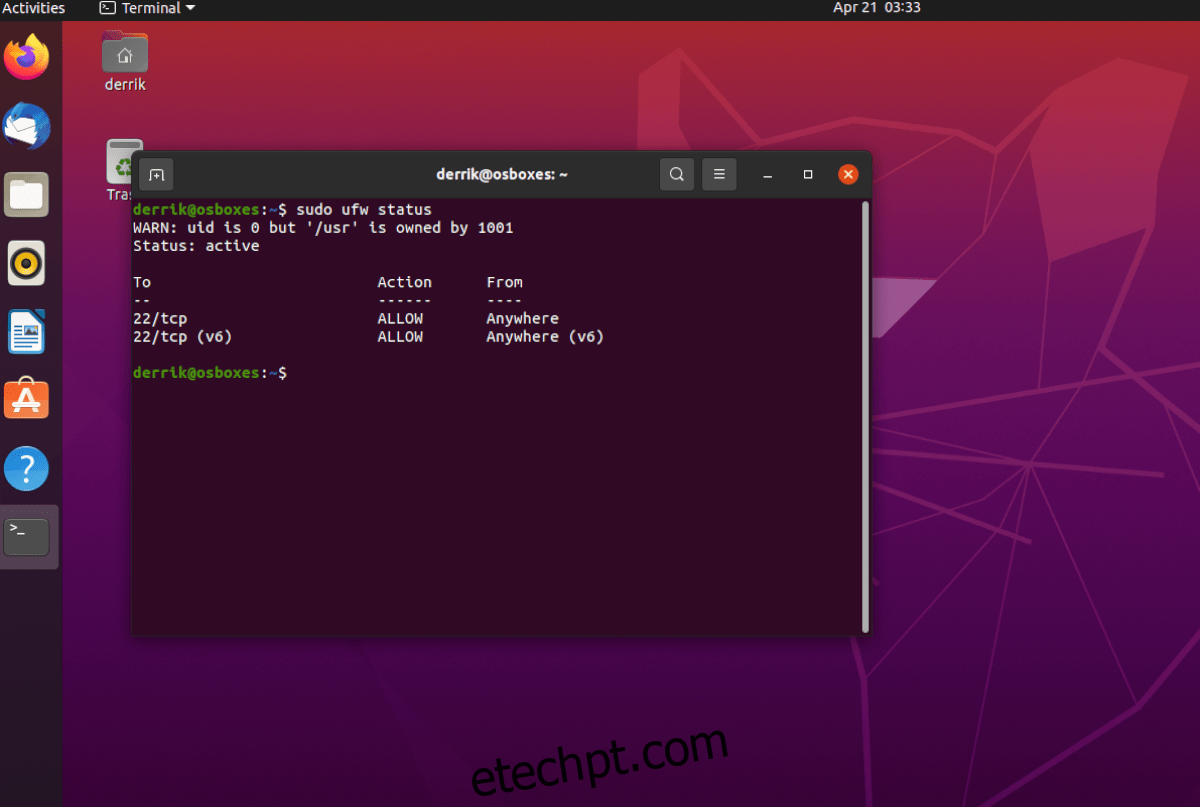
sudo ufw allow 22/tcp
Para liberar a porta 32400 para tráfego UDP, use:
sudo ufw allow 32400/udp
Para verificar as regras ativas no firewall, use:
sudo ufw status
Se o encaminhamento de portas não funcionar como esperado, você pode desativar o firewall com:
sudo ufw disable